重置、全新安裝或更新後 Windows 11 無法啟動
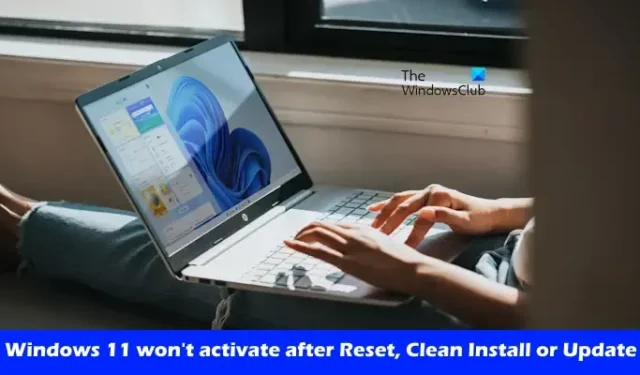
如果您的Windows 11/10 在重置、全新安裝或更新後無法激活,那麼本文將幫助您解決此問題。在啟動其許可證之前,您無法使用Windows 11 作業系統的所有功能。
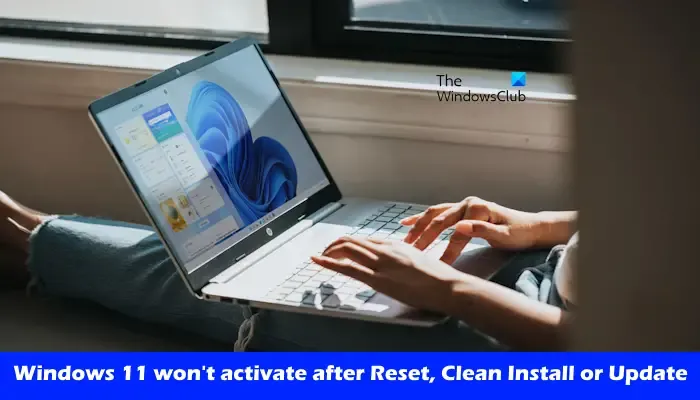
重置、全新安裝或更新後 Windows 11 無法啟動
如果您的 Windows 11/10 在重置、全新安裝或更新後無法激活,以下建議之一肯定可以幫助您激活 Windows:
- 您使用的產品金鑰正確嗎?
- 運行激活疑難解答
- 重建 Tokens.dat 文件
- 解除安裝 Windows 產品金鑰
- 透過電話激活
- 解除安裝 Windows 更新
- 聯絡微軟支持
Windows 啟動有助於驗證您的 Windows 副本是否為正版,且未在超出 Microsoft 軟體授權條款允許的裝置上使用。
1] 您使用的產品金鑰正確嗎?
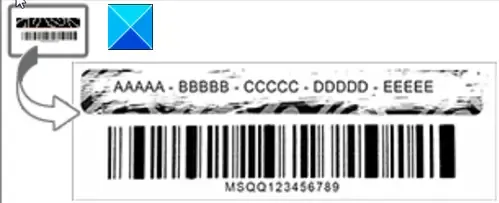
確保您使用正確的產品金鑰來啟動 Windows 11作業系統。檢查您儲存許可證金鑰的位置,以確認您使用正確的金鑰來啟動 Windows 授權。
您可以透過命令提示字元查看 Windows 許可證金鑰。在大多數現代電腦中,產品金鑰在工廠被注入電腦主機板中。因此,您可以執行所需的命令來查看產品金鑰,並查看命令提示字元視窗是否顯示相同的產品金鑰。如果有效,您將能夠知道正確的產品金鑰。
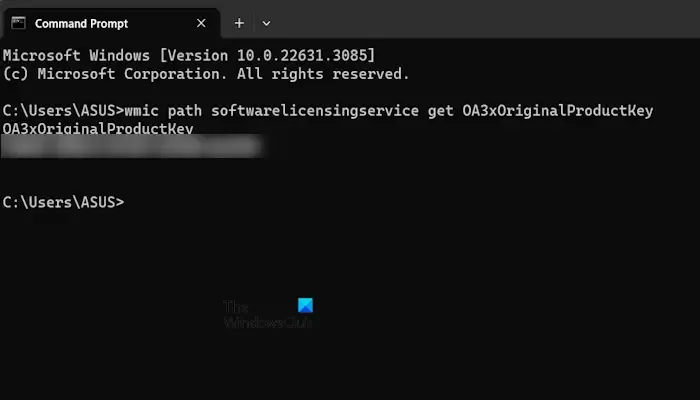
開啟命令提示符,複製以下命令,並將其貼到命令提示字元視窗中。之後,按Enter。
wmic path softwarelicensingservice get OA3xOriginalProductKey
2]運行啟動疑難排解
執行啟動疑難排解程式可以幫助解決此問題;但是,此啟動疑難排解僅在您的 Windows 11 無法啟動時出現。以下說明將指導您:
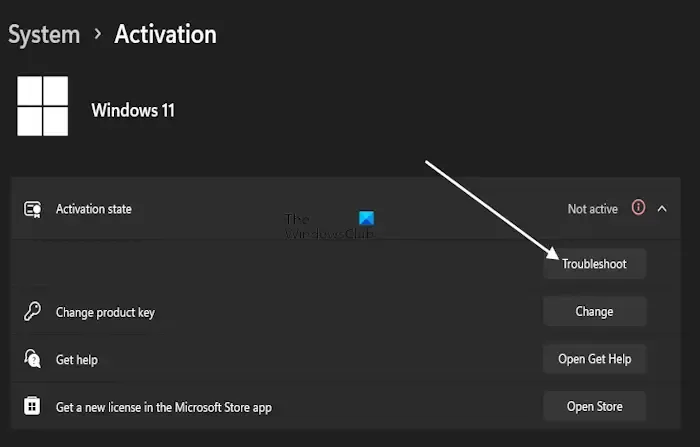
- 開啟 Windows 11 設定。
- 進入系統 > 啟動。
- 展開啟動狀態。如果啟動狀態為Not active,您將在此處看到「故障排除」按鈕。
- 按一下「故障排除」按鈕啟動啟動故障排除程序。
執行疑難排解程式後,查看問題是否已解決。
3]重建Tokens.dat文件
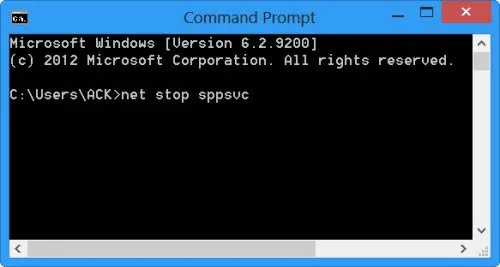
Windows作業系統中的Tokens.dat檔案是一個經過數位簽署的文件,它儲存了大部分Windows啟動檔案。有時,Tokens.dat 檔案可能會損壞,這可能會導致 Windows 啟動無法成功。重建 Tokens.dat 文件,然後嘗試再次啟動 Windows。
4]卸載Windows產品金鑰
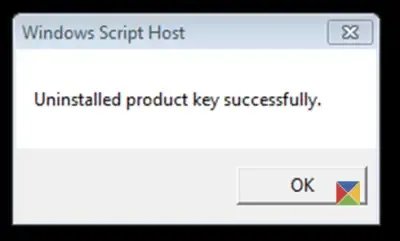
若要查看許可狀態和啟動 ID,請開啟提升的命令提示字元窗口,鍵入以下內容,然後按 Enter:
slmgr.vbs /dlv
您將看到開啟的 Windows 腳本宿主窗口,其中提供有關 Windows 許可和啟動狀態的詳細資訊。在這裡查找激活 ID並記下它。
現在,在同一命令提示字元視窗中,鍵入以下內容並按 Enter 鍵:
slmgr /upk <Activation ID>
這裡的upk代表卸載產品金鑰。
卸載產品金鑰後,變更 Windows 金鑰並查看作業系統是否已啟動。您可以透過 Windows 設定或使用下列命令來執行此操作:
slmgr /ipk <Windows Product Key>
這裡的ipk代表安裝產品金鑰。
5]透過電話激活
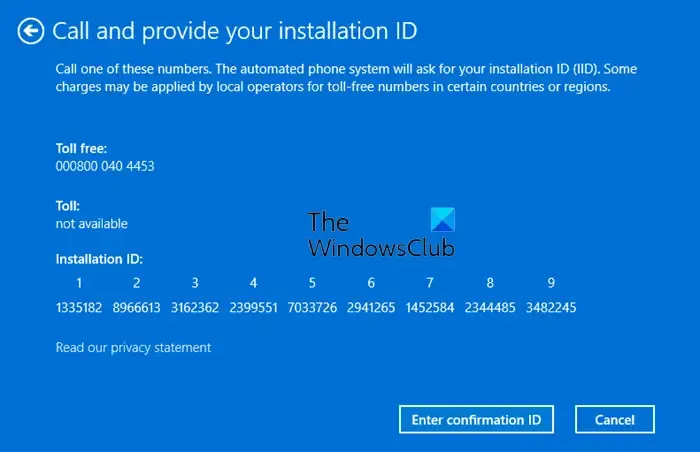
嘗試透過電話啟動 Windows。若要透過電話啟動 Windows 11/10,請開啟「執行」框,然後鍵入slui.exe 4開啟一個框,讓您透過電話啟動 Windows。嚮導開啟後,請按照指示進行操作。
6]卸載Windows更新
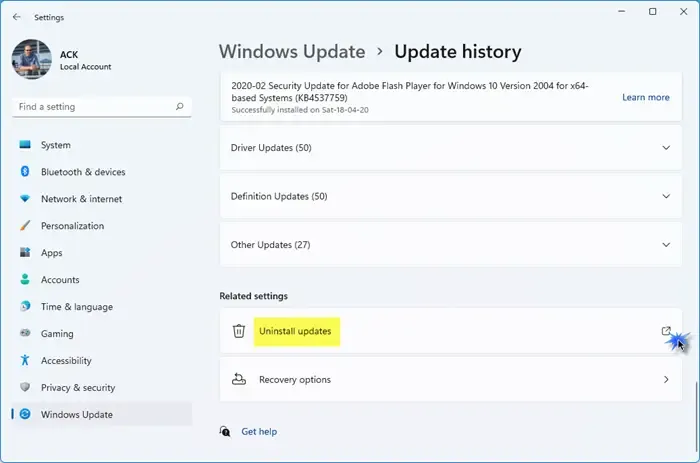
如果 Windows 在安裝更新後停用,我們建議您解除安裝 Windows 更新並檢視。如果這沒有幫助,請執行系統還原並查看是否有幫助。
7]聯絡微軟支持
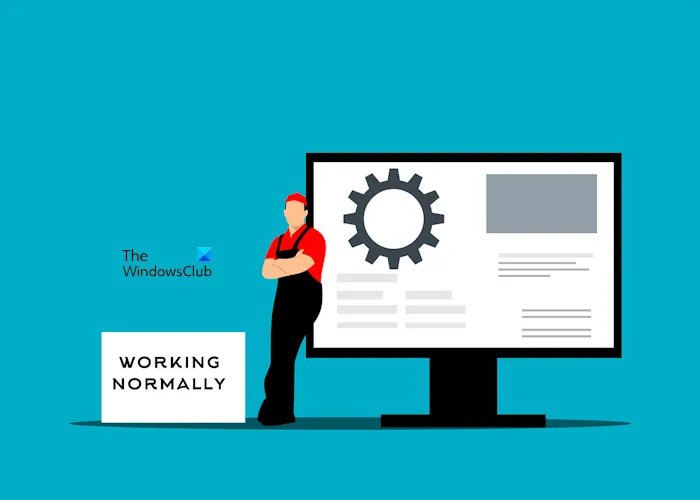
如果您的 Windows 11 仍然無法激活,您可以使用內建的「聯絡支援」應用程式聯絡Microsoft 支援。
此Windows 啟動錯誤和Windows 升級和安裝錯誤清單可以幫助您進一步解決問題。高級用戶可能希望了解如何解決 Windows 啟動狀態問題。
Windows 11 全新安裝會清除所有內容嗎?
是的,Windows 11 的全新安裝會刪除您的所有資料。請確保在繼續進行 Windows 11 全新安裝之前備份資料。若要執行全新安裝,您需要具有 Windows 11 ISO 檔案的可啟動 USB 隨身碟。使用任何第三方工具(例如Rufus)使您的 USB 隨身碟可啟動。
如何從 BIOS 修復 Windows 11?
您無法從 BIOS 修復 Windows 11。要修復 Windows 11,您可以使用名為「啟動修復」的內建修復工具。您需要進入 Windows 復原環境才能執行啟動修復。您也可以使用 SFC 修復 Windows。 DISM、FixWin、Reset PC 等工具。



發佈留言